添加 DNS 资源记录
可以使用本主题通过 IPAM 客户端控制台添加一个或多个新的 DNS 资源记录。
Administrators组成员或同等身份是执行此过程的最低要求。
添加 DNS 资源记录
在服务器管理器中,单击 IPAM。 随即出现 IPAM 客户端控制台。
在导航窗格的“监视和管理”中,单击“DNS 区域”。 导航窗格分为上部导航窗格和下部导航窗格。
在下部导航窗格中,单击“正向查找”。 所有 IPAM 管理的 DNS 正向查找区域都显示在显示窗格搜索结果中。 右键单击要添加资源记录的区域,然后单击“添加 DNS 资源记录”。
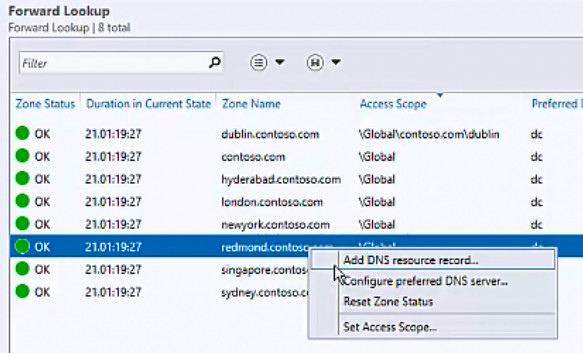
将打开“添加 DNS 资源记录”对话框。 在“资源记录属性”中,单击“DNS 服务器”并选择要添加一个或多个新资源记录的 DNS 服务器。 在“配置 DNS 资源记录”中,单击“新建”。
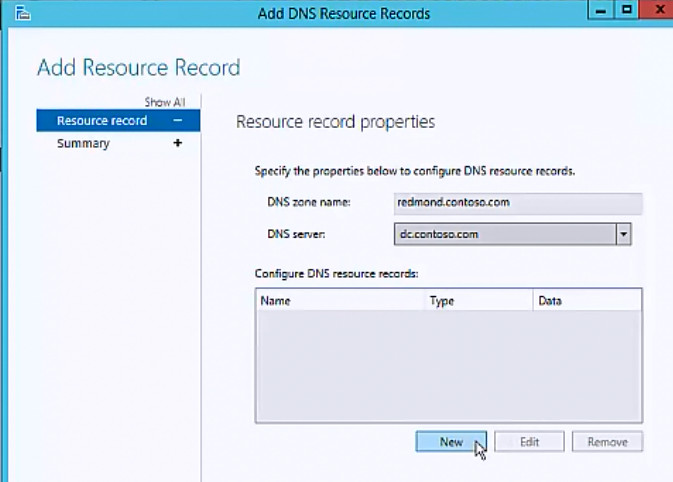
对话框展开以显示“新建资源记录”。 单击“资源记录类型”。
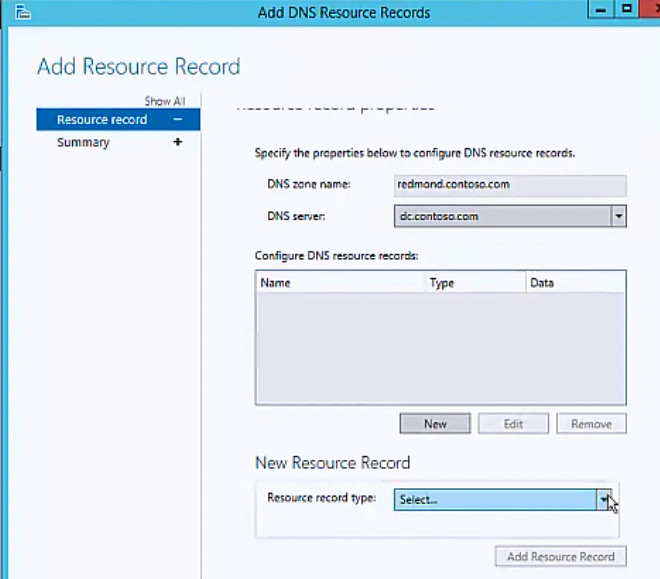
将显示资源记录类型列表。 单击要添加的资源记录类型。
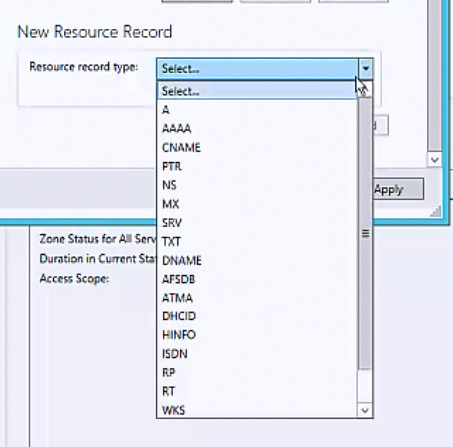
在“新建资源记录”的“名称”中,键入资源记录名称。 在“IP 地址”中,键入 IP 地址,然后选择适合部署的资源记录属性。 单击“添加资源记录”。
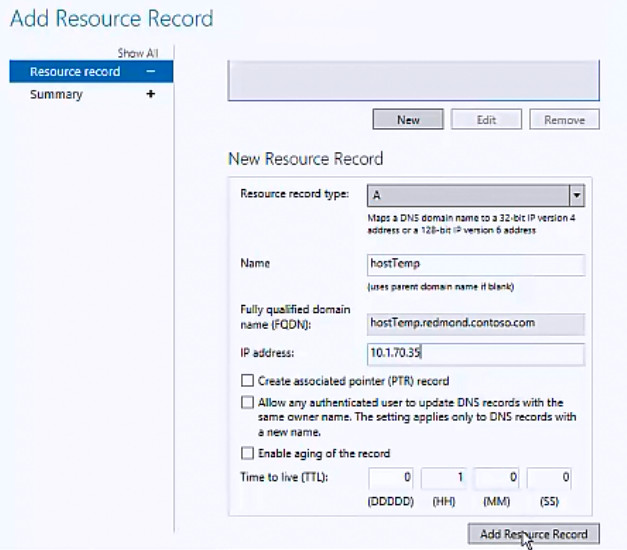
如果不想创建其他新资源记录,请单击“确定”。 如果要创建其他新资源记录,请单击“新建”。
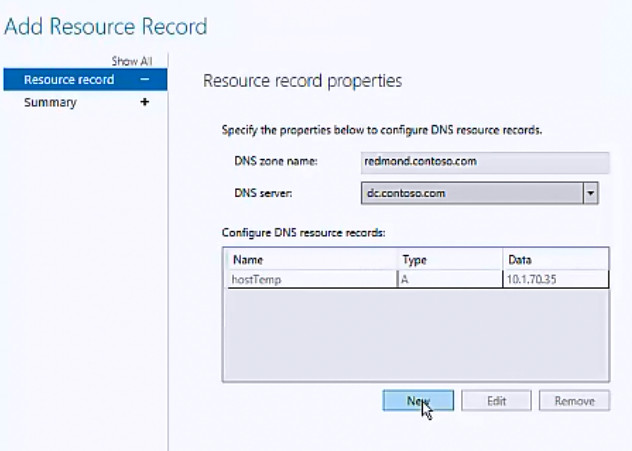
对话框展开以显示“新建资源记录”。 单击“资源记录类型”。 将显示资源记录类型列表。 单击要添加的资源记录类型。
在“新建资源记录”的“名称”中,键入资源记录名称。 在“IP 地址”中,键入 IP 地址,然后选择适合部署的资源记录属性。 单击“添加资源记录”。
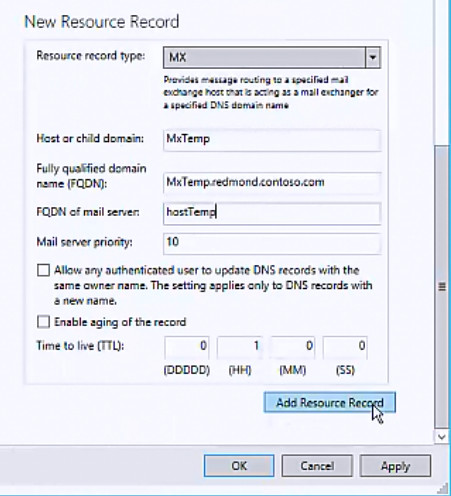
如果要添加更多资源记录,请重复创建记录的过程。 创建完新的资源记录后,单击“应用”。
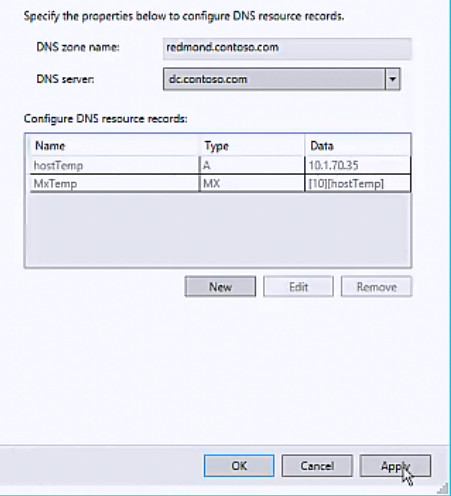
当 IPAM 在指定的 DNS 服务器上创建资源记录时,“添加资源记录”对话框将显示资源记录摘要。 成功创建记录后,记录的“状态”为“成功”。
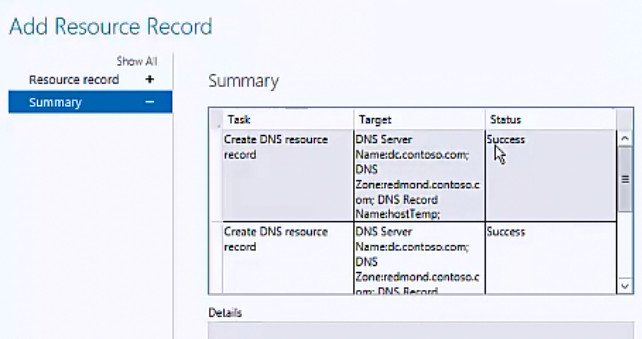
单击“确定”。